Biežāk uzdotie jautājumi
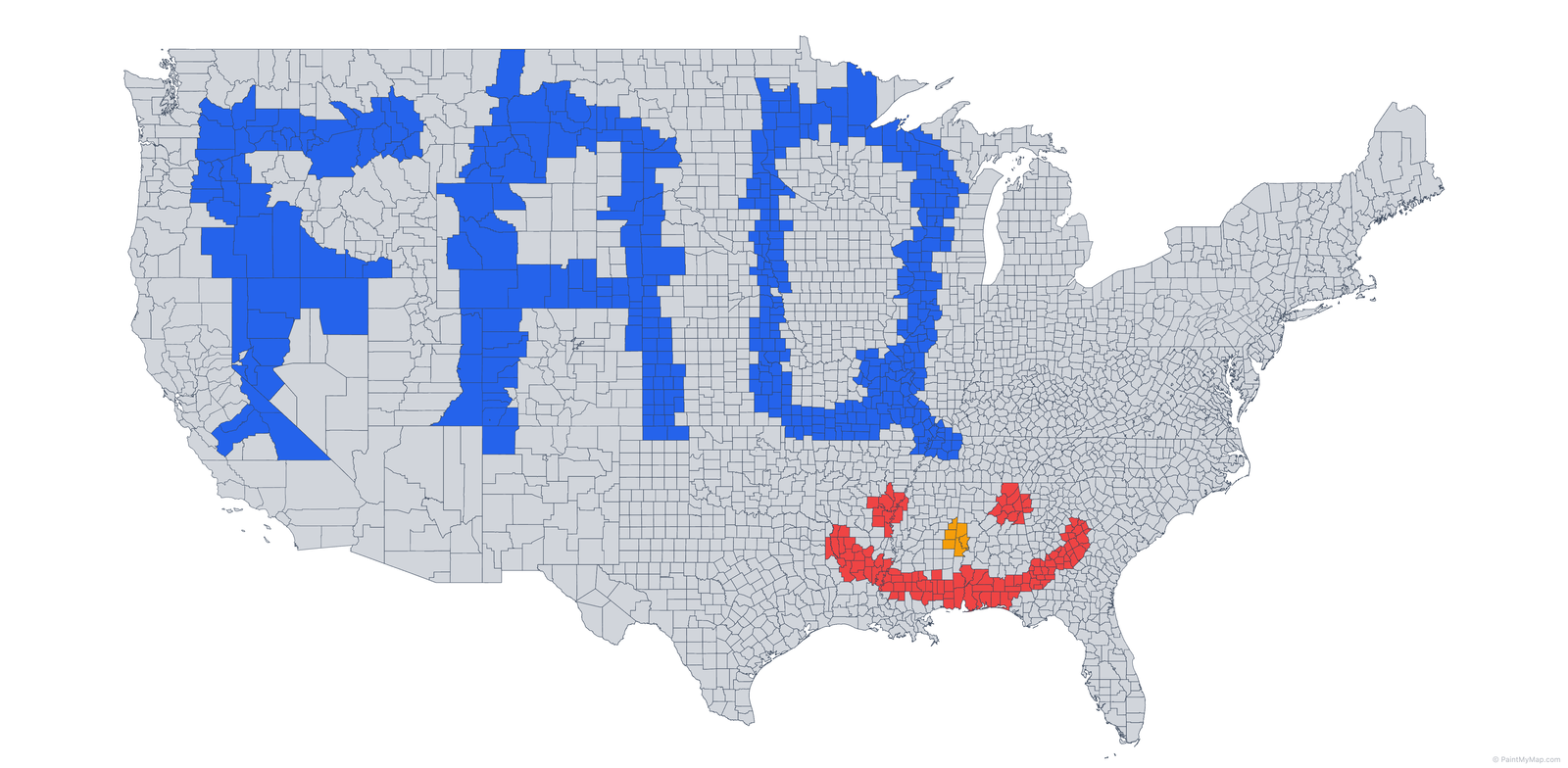
Kādas projekcijas ir vislabākās?
Vispārīgām pasaules kartēm populāras izvēles ir Natural Earth 1, Winkel Tripel un Robinson. Izmēģiniet dažas un izvēlieties to, kas vislabāk atbilst jūsu stāstam.
Vai man ir nepieciešams konts?
Nē. Jūs varat veidot un eksportēt kartes bez pierakstīšanās.
Vai es varu izmantot savus datus?
Jā. Augšupielādējiet GeoJSON, TopoJSON, Shapefiles, KML vai CSV failus no rīkjoslas, lai attēlotu savus reģionus. Informējiet mūs, ja trūkst kāda formāta. Lai konvertētu uz GeoJSON, skatiet https://guesswhereyouare.com/guide/maps/.
Vai es varu importēt pielāgotu SVG grafiku?
Jā. Noklikšķiniet uz SVG (Importēt / Novietot) rīkjoslas pogas (blakus Formām), lai atvērtu SVG bibliotēkas dialogu. Ielīmējiet neapstrādātu SVG kodu vai izvēlieties .svg failus; lietotne tos attīra (noņemot skriptus, notikumu apstrādātājus, foreignObject), un pēc tam noklikšķiniet uz Novietot un velciet, lai pozicionētu/mērogotu. Tie darbojas kā uzlabotas formas, kuras var pārvietot, rotēt, mainīt izmēru, dublēt un dzēst.
Kādas formas / anotācijas tiek atbalstītas?
Līnija, Bulta, Taisnstūris, Noapaļots taisnstūris, Aplis, Komentārs, Komentāru lodziņš, Izsaukums, kā arī importētie SVG. Visām var pievienot tekstu (fontu, izmēru, krāsu, ēnu) un izvēles aizpildījumu/rakstu. (Izsaukums = lodziņš + bultas aste; Komentārs = noapaļots burbulis; Komentāru lodziņš = taisnstūrveida burbulis.)
Kā Map Editor režīms atšķiras no parastās krāsošanas?
Krāsošana piešķir leģendas krāsas esošajiem elementiem. Map Editor režīms ļauj fiziski pārvietot, rotēt, mainīt izmēru vai dzēst ģeogrāfiskos elementus pielāgotām izkārtojumiem vai izglītojošiem salīdzinājumiem. Izslēdziet to, lai uzlabotu veiktspēju, kad esat pabeidzis rediģēšanu.
Vai elementu transformācijas ir ģeogrāfiski precīzas?
Nē. Pārvietošana/mainīšana Map Editor režīmā nekompensē projekcijas deformāciju. Grenlande, pārvietota virs Āfrikas Mercator projekcijā, izskatās pārmērīgi liela. Lai veiktu precīzus izmēru salīdzinājumus, izmantojiet specializētus rīkus (piemēram, GuessWhereYouAre true size tool), pēc tam atkārtoti importējiet pielāgoto GeoJSON.
Vai es varu saglabāt un atsākt vēlāk?
Izmantojiet Eksportēt/Importēt stāvokli, lai saglabātu sesijas JSON un ielādētu to jebkurā laikā. Ir arī automātiskā saglabāšana.
Kādos formātos es varu eksportēt?
PNG, JPG, SVG, PDF un Vektoru PDF (priekšskatījums). Standarta PDF ietver augstas izšķirtspējas attēlu, kas atbilst tam, ko redzat. Vektoru PDF (priekšskatījums) saglabā vektoru formas/tekstu, kur iespējams, profesionālai rediģēšanai.
PDF vs Vektoru PDF — kāda ir atšķirība?
- PDF: Ātrs un uzticams—rada augstas izšķirtspējas rastra attēlu PDF formātā, lieliski piemērots kopīgošanai/drukāšanai tāds, kāds ir.
- Vektoru PDF (priekšskatījums): Saglabā reģionus, leģendu un tekstu kā vektorus, kur iespējams, labāk piemērots rediģēšanai Illustrator/Affinity/Inkscape. Daži sarežģīti efekti/raksti var tikt rasterizēti.
Kā iegūt vislabāko drukas kvalitāti?
Eksportējiet kā PDF ar augstas izšķirtspējas iestatījumiem (300+ DPI). Izmantojiet vektoru elementus, kur iespējams, un pārbaudiet sava printera krāsu profilu.
Vai es varu automatizēt eksportu?
Pašlaik eksports ir manuāls.
Kā pievienot precīzus etiķešu enkura punktus saviem datiem?
Iekļaujiet label_node_lat un label_node_lng skaitliskās īpašības katram elementam (platums/garums WGS84). Ja tās nav, PaintMyMap aprēķina centroidu, kas sarežģītām formām var būt neprecīzs.
Kāpēc dažas darbības ir lēnākas ar lieliem datu kopumiem?
Liels elementu skaits palielina trāpījumu pārbaudes un etiķešu izkārtojuma izmaksas. Padomi:
- Atspējojiet Map Editor režīmu, kad neveicat elementu transformācijas.
- Slēpiet etiķetes līdz galīgajam izkārtojumam.
- Izmantojiet Priekšskatījuma režīmu, lai pārbaudītu rezultātu bez redaktora slodzes.
Vai transformācijas saglabājas eksportos?
Jā. Eksportētajā projekta JSON tiek saglabātas elementu transformācijas (pārvietošana/rotācija/mērogošana), tāpēc atkārtota ielāde precīzi atjauno jūsu izkārtojumu.
Nākamie soļi
Tagad, kad zināt, kā eksportēt un dalīties ar savām kartēm, esat gatavs veidot pārsteidzošas vizualizācijas! Šeit ir dažas idejas, lai sāktu:
- Datu vizualizācija: Veidojiet hloropleta kartes ar saviem datiem
- Ceļojumu kartes: Iezīmējiet vietas, kuras esat apmeklējis
- Izglītojošs saturs: Veidojiet kartes prezentācijām vai ziņojumiem
- Radoši projekti: Dizainējiet izdomātas vai mākslinieciskas kartes
Saņemiet palīdzību
- Kopiena: Pievienojieties mūsu Discord vai Reddit
- Dokumentācija: Pārbaudiet mūsu Par lapu papildu funkcijām
- Atsauksmes: Mums patīk dzirdēt no lietotājiem - dalieties ar savām kartēm un ieteikumiem!
Gatavs veidot savu pirmo karti? Sāciet krāsot tagad.